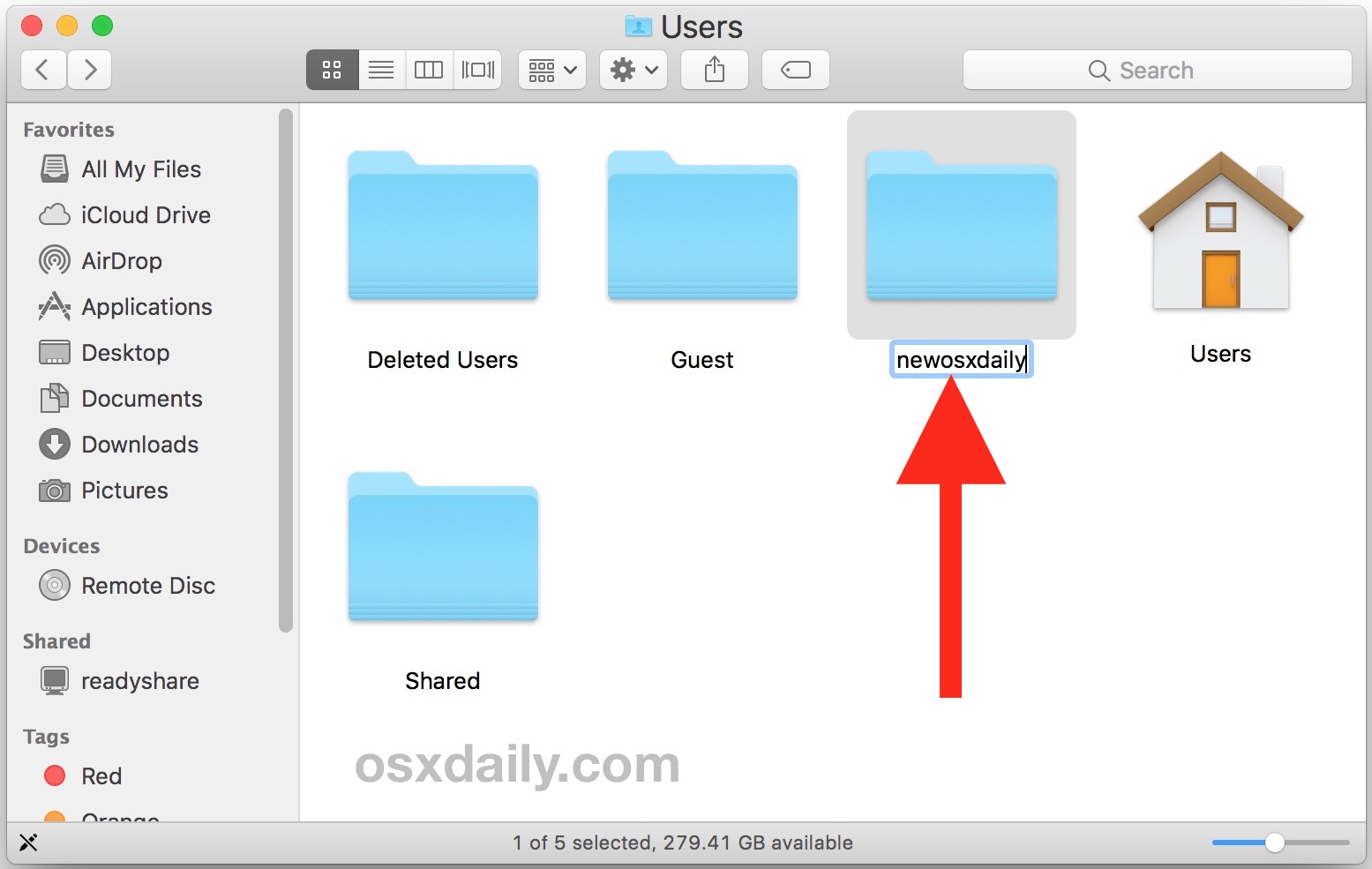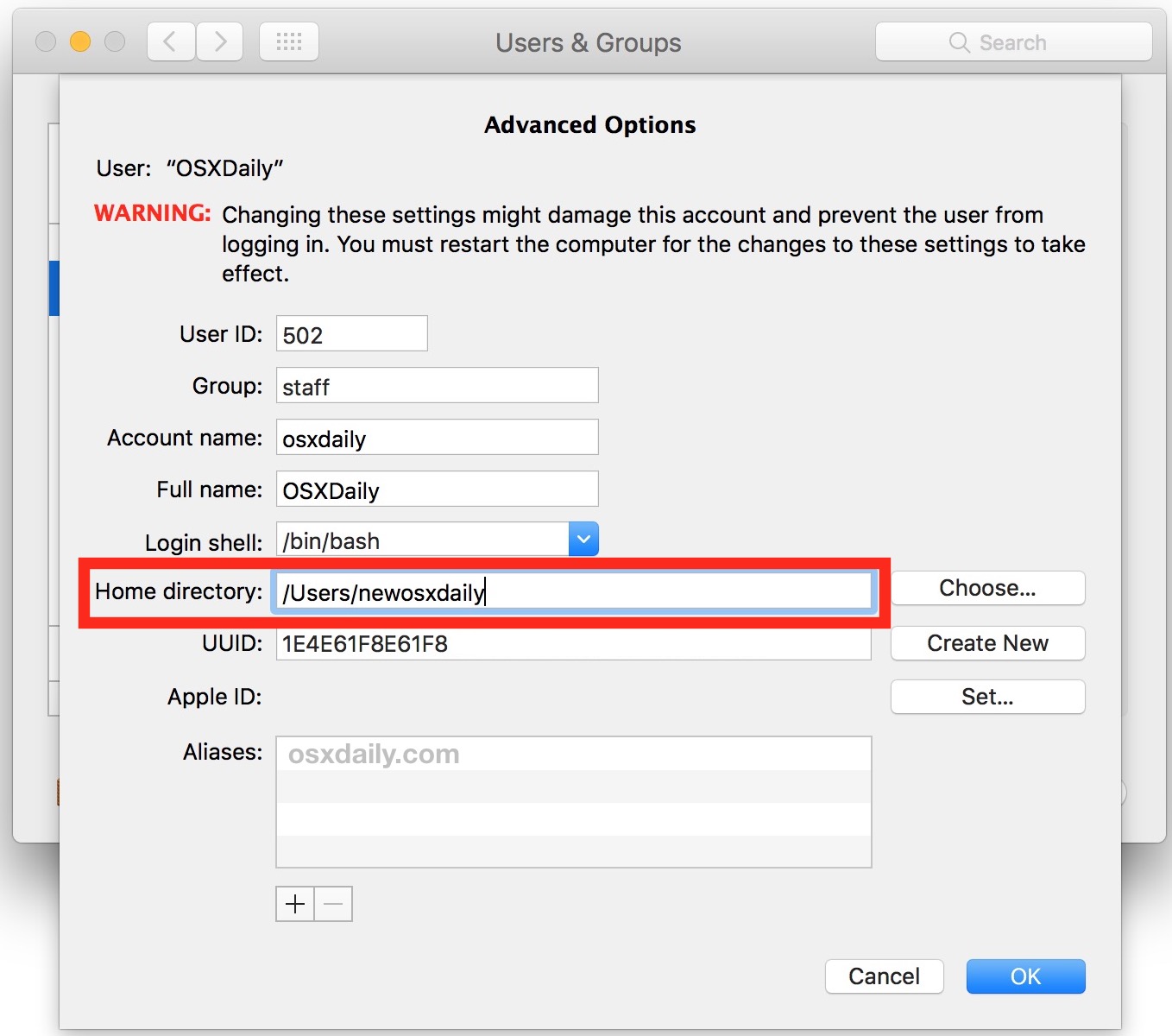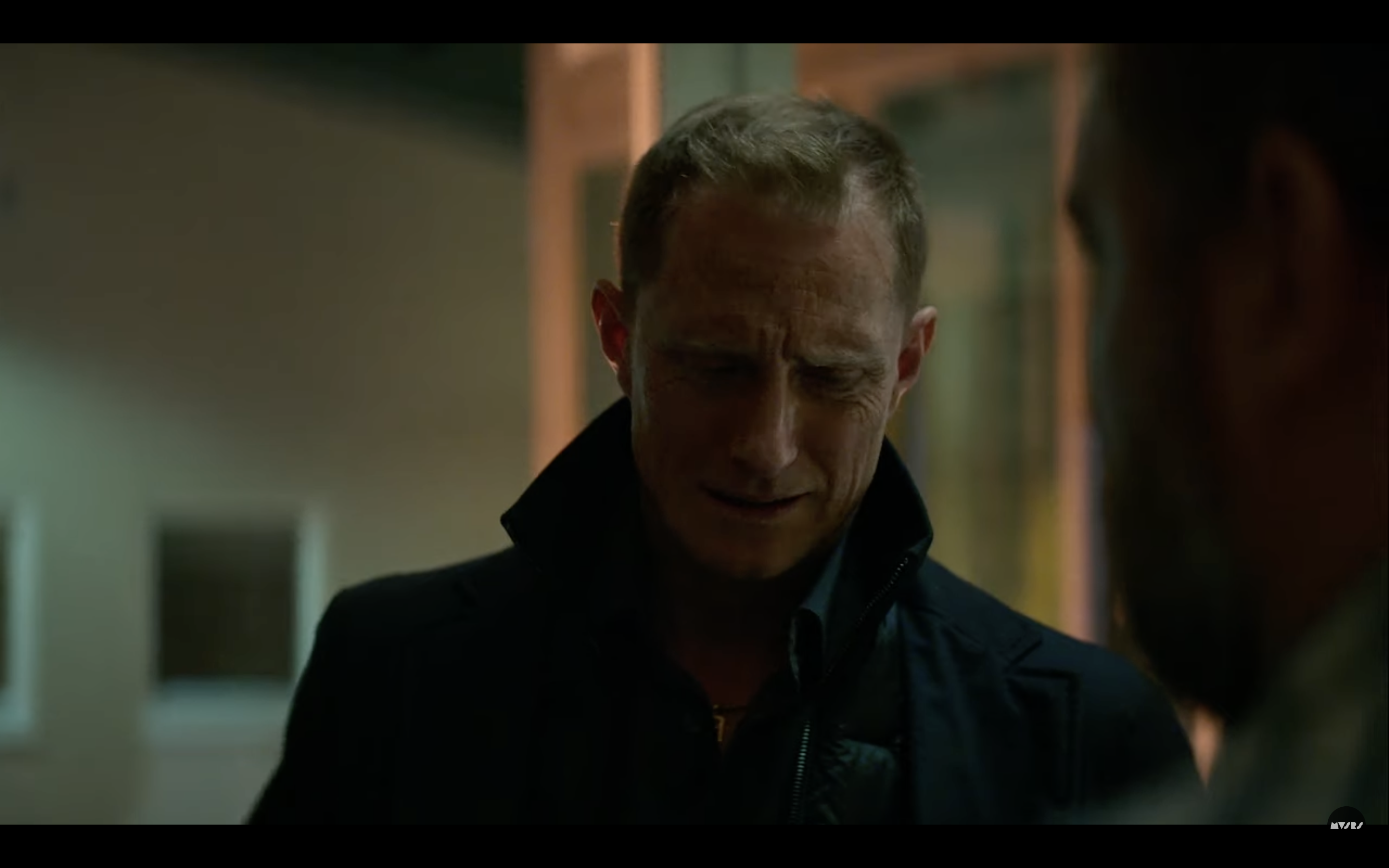Operační systém pro počítače z dílny kalifornské společnosti umožňuje změnu domácí složky jednotlivých uživatelů. Tento krok v některých případech potřebují učinit zkušenější uživatelé, když přidávají nový účet, spojují účty, nebo potřebují změnit jméno uživatele, kterému nejde vytvořit účet. Každopádně by se do změny názvu uživatelské domovské složky v macOS neměli pouštět nezkušení uživatelé, jelikož můžou chybným postupem způsobit v systému nenávratné škody.
Mohlo by vás zajímat
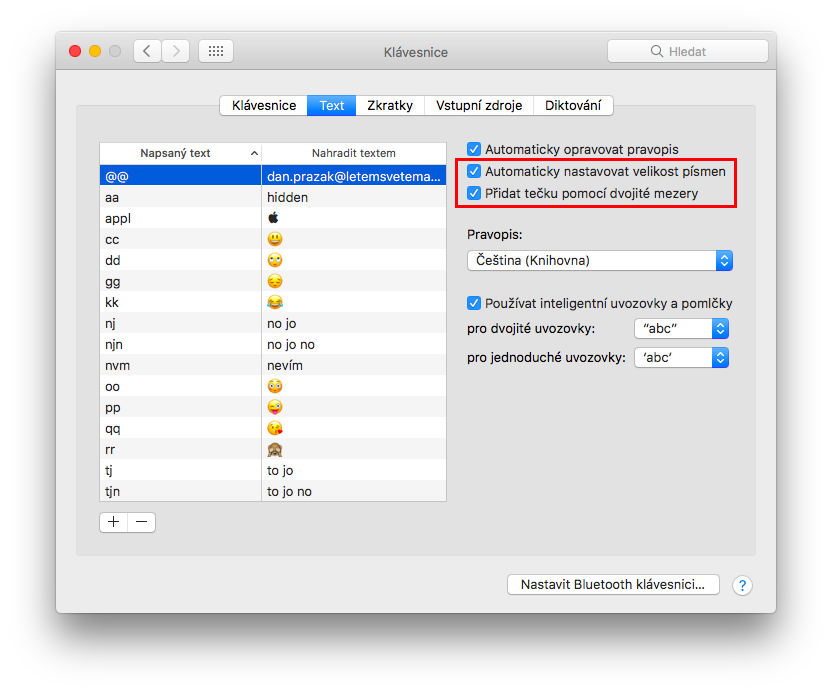
Jako úplně prvním krokem by pak měla být záloha systému, aby se dalo v nejhorším vrátit zpět a byla šance macOS obnovit do původní podoby. Může se stát, že se do účtu nebude dát po změně dostat a tím ztratíte soubory daného uživatele společně s daty, které měl na svém účtě uloženy.
Jak v macOS změnit název domovské složky uživatele
Tento návod by měl fungovat na macOS a OS X ve verzích Sierra, El Capitan, Yosemite, Mavericks a Mountain Lion.
- Zazálohujte si svůj Mac přes Time Machine.
- Přihlaste se na jiný administrátorský účet. Musí být jiný než ten, u kterého chcete měnit název domovské složky.
- Ve Finderu jděte do složky /Users/ a přejmenujte danou domovskou složku uživatele stejně, jako byste přejmenovali kterýkoliv soubor.
- Klikněte na logo Apple v horní liště a vyberte Předvolby systému. Zde klikněte na volbu Uživatelé a skupiny.
- Klikněte na ikonu zámku a odemkněte účet.
- Pravým tlačítkem myši klikněte na uživatelský účet, u kterého chcete změnit název domovské složky a klikněte na Pokročilé volby.
- V poli Domovská složka změňte cestu ke složce, kterou jste ve 3. kroku přejmenovali na správnou. Ujistěte se, že jste adresu napsali správně, jinak nebude účet přístupný.
- Klikněte na OK a restartujte počítač.
- Přihlaste se na účet, kterému jste změnili název domovské složky a ujistěte se, že vše funguje a je přístupné.
Nevýhodou změny názvu domovské složky daného uživatele je to, že může přijít o množství individuálních nastavení a občas ztratí přístup do některých souborů. LSA nenese za případné problémy žádnou zodpovědnost a vše děláte na vlastní riziko.

Zdroj: OSXDaily